UG10安装方法|UG NX10.0安装教程步骤_含破解

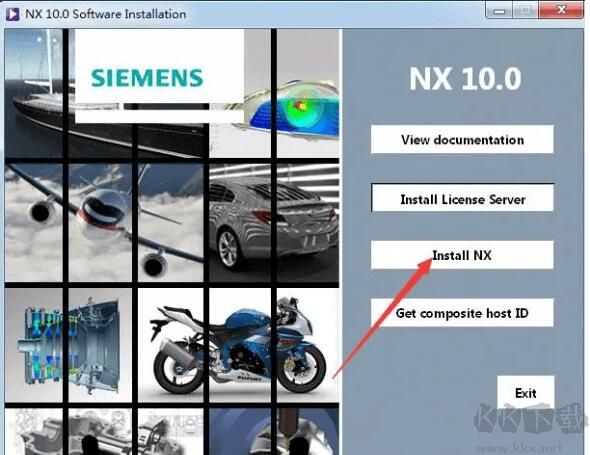
UG10.0安装+激活教程步骤:
1、下载本站提供的安装文件包解压之后可以得到安装文件及破解文件+JDK,我们先安装NX10.0_JAVA-x64位.exe,鼠标右击选择【以管理员身份运行】
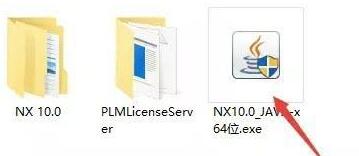
2、接下来都比较简单,直接下一步就可以。
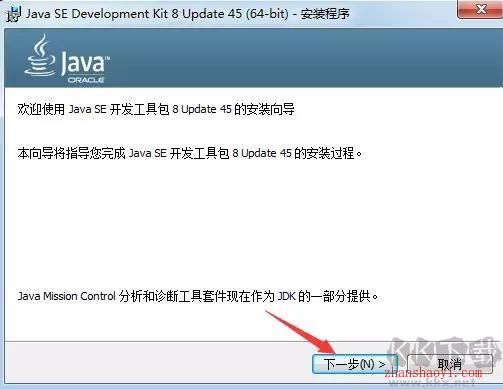
3、这里自定义,选择模式点击【下一步】
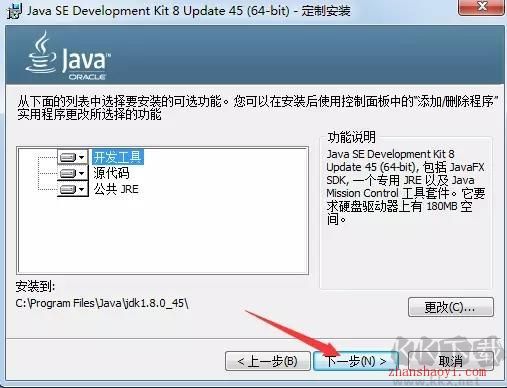
4.选择安装目录,默认安装在C:Program FilesJavajdk1.8.0_45(建议安装在除C盘以外的磁盘上,可在D盘新建文件夹D:Program FilesJavajdk1.8.0_45),点击【下一步】

5.安装成功,点击关机,进行一下步;
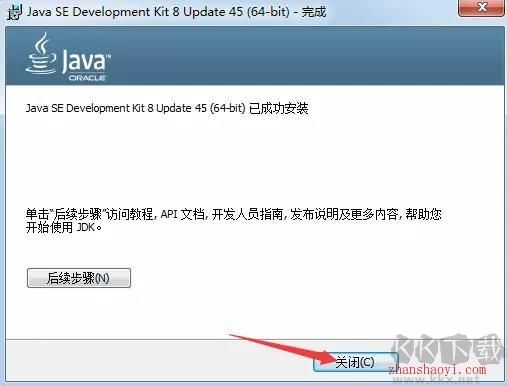
6.接下来点击桌面上的计算机(我的电脑)图标,右键属性,然后在高级系统设置中复制计算机名。
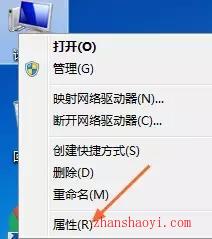
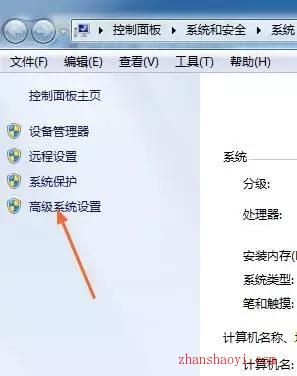
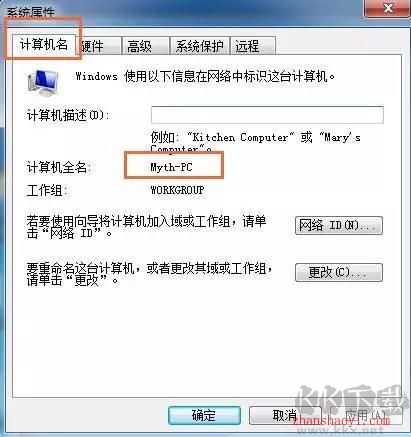
7、接下来打开破解文件PLMLicenseServer下的splm6.lic文件,右键以记事本方式打开
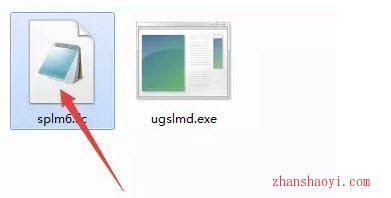
8.如下图红框所示,把这个替换成你复制的计算机名
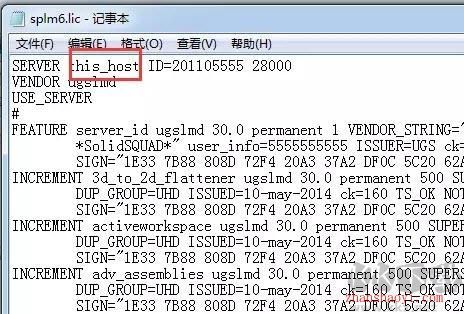
9.打开主文件夹,找到Launch.exe,鼠标右击选择【以管理员身份运行】
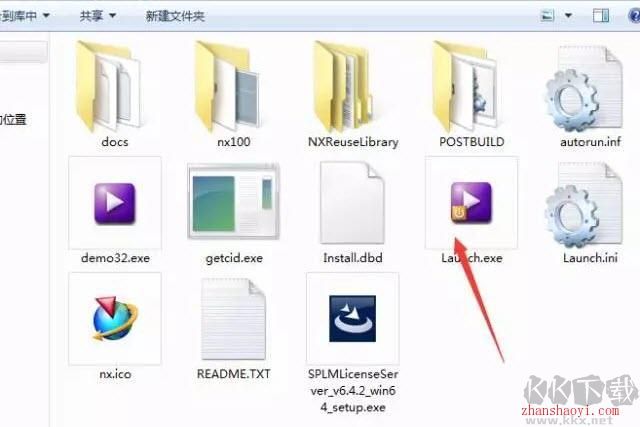
10.如下图所示,点击安装【Install Lincense Server】
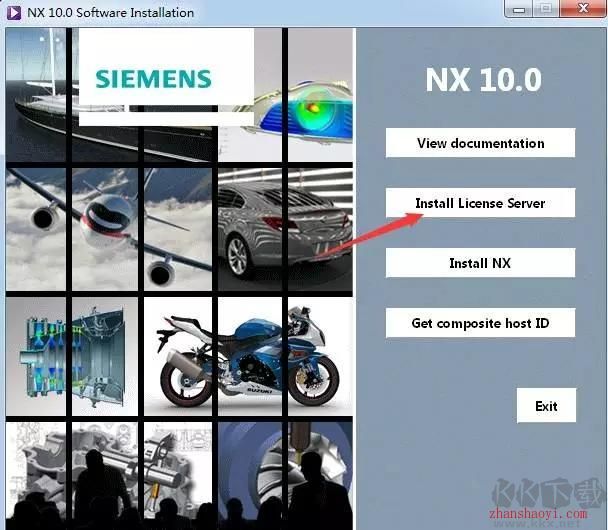
11.这里直接点击下一步【Next】
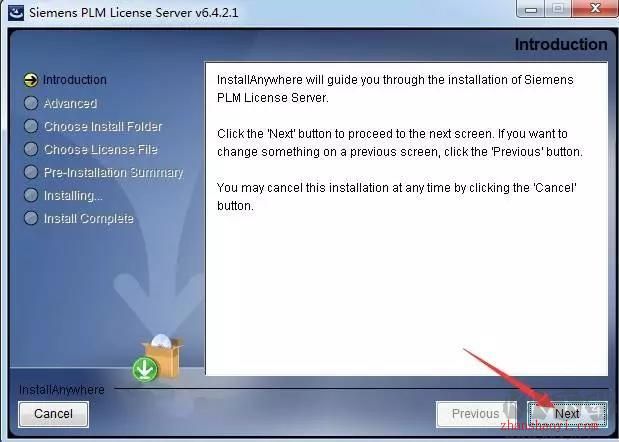
12.选择安装目录,默认安装目录在C:Program FilesSiemensPLMLicenseServer(建议安装在除C盘以外的磁盘上,可在D盘新建文件夹D:Program FilesSiemensPLMLicenseServer,点击【Next】
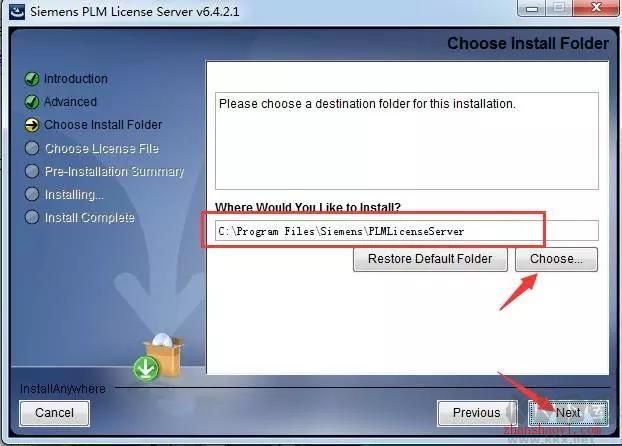
13.点击【选择】,选择刚才更改计算机名的在破解文件PLMLicenseServer下的splm6.lic文件,点击【Next】
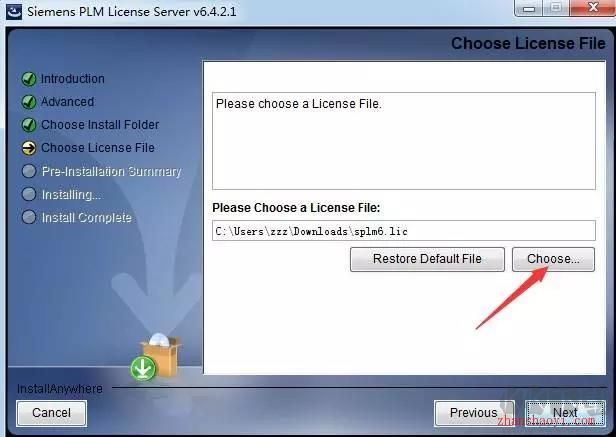
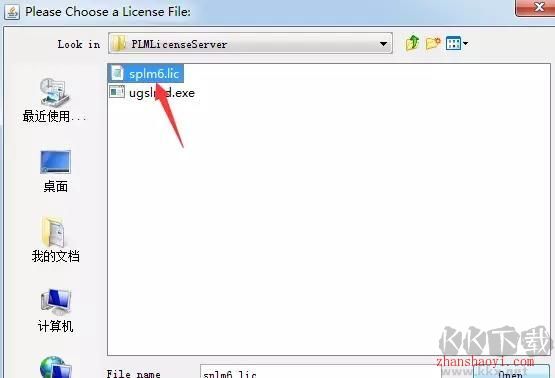
14.接下来再点击【Install】进行安装;
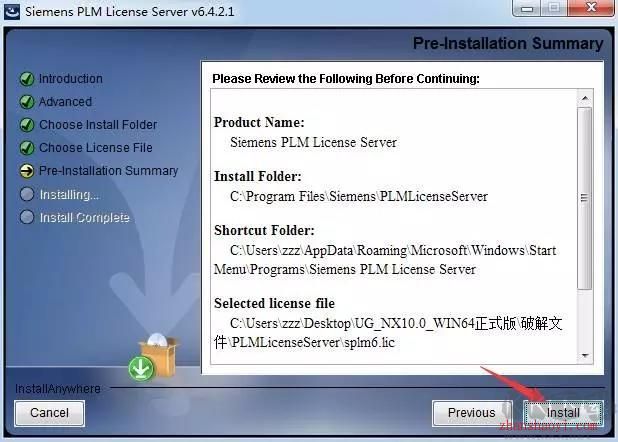
15.到这里就安装完成了,我们点击右下角关闭。
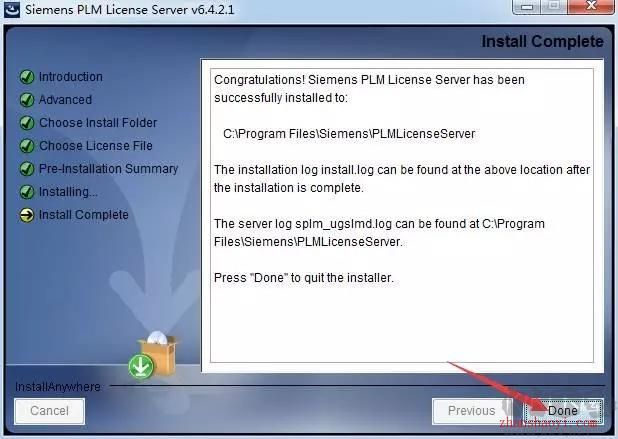
16.接下来需要安装主程序,打开NX 10.0选择第三个点击【Install NX】
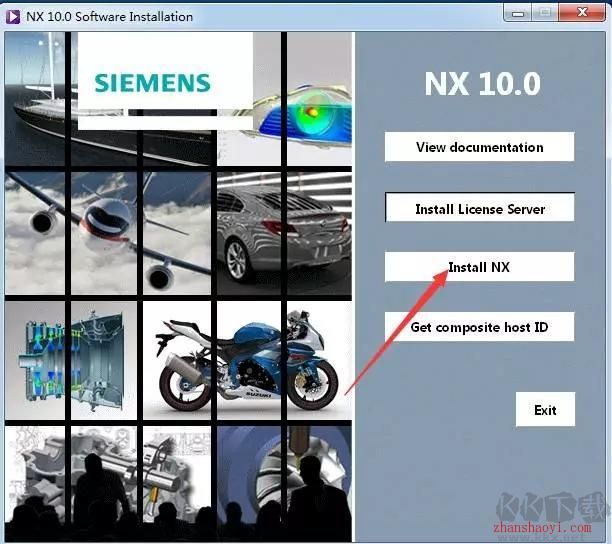
17.选择简体中文,保持默认,点击【确定】
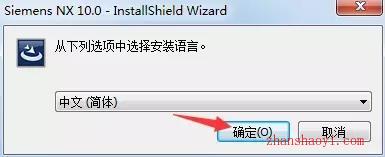
18.看的懂吧,下一步安装。
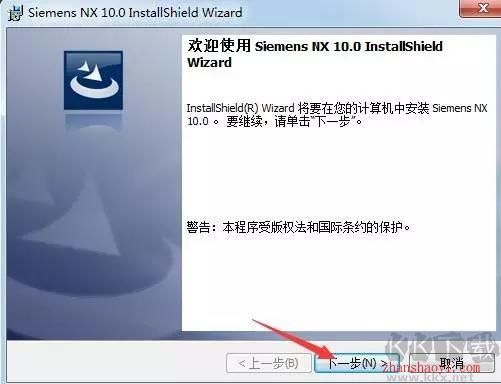
19.勾选完整安装,点击【下一步】
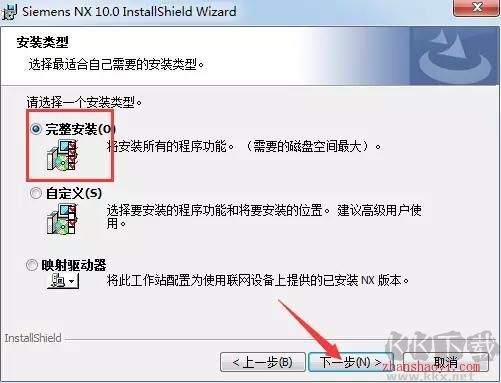
20.这里选择安装目示,默认会安装在C盘:Program FilesSiemensNX 10.0(建议安装在除C盘以外的磁盘上,可在D盘新建一个文件夹D:Program FilesSiemensNX 10.0),点击【下一步】
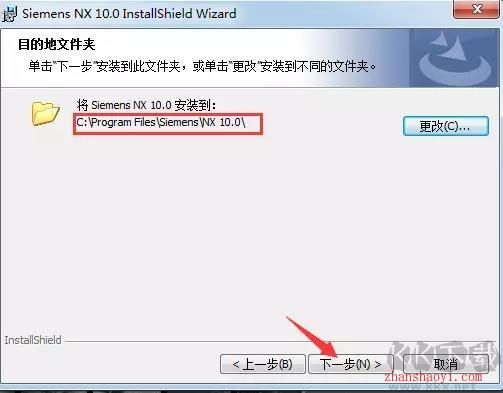
21.服务许可默认即可,下一步。
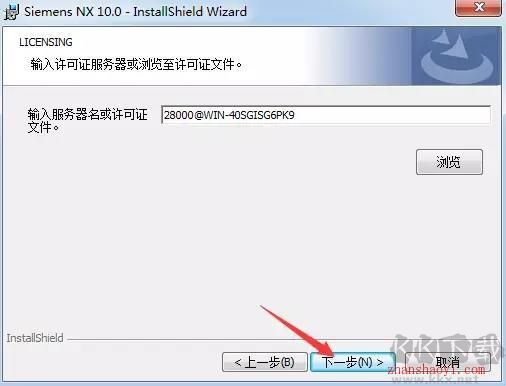
22.选择简体中文,点击【下一步】
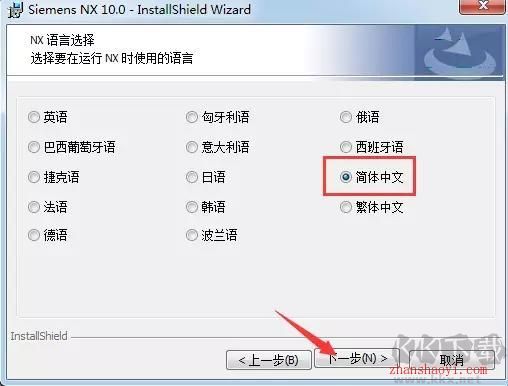
23.这里就要开始安装了,点安装。如图
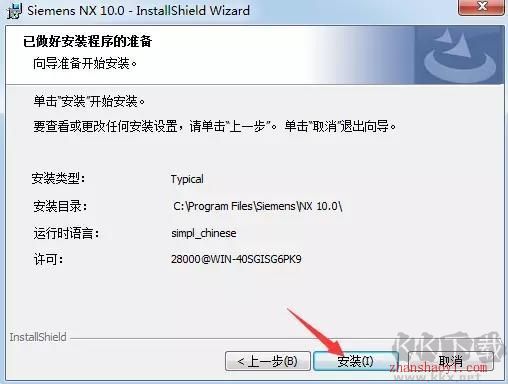
24.安装完成,如下,关闭。
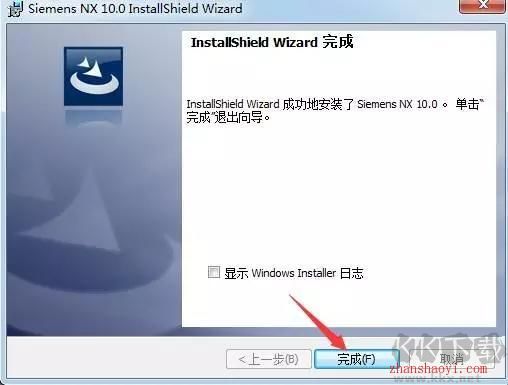
25.打开破解文件文件夹,复制该文件夹下的以下两个文件夹

26.打开安装目录下的Siemens文件夹,默认为C:Program FilesSiemens,粘贴替换刚才复制的文件夹,

27.打开C:Program FilesSiemensPLMLicenseServer文件夹下的lmtools.exe文件
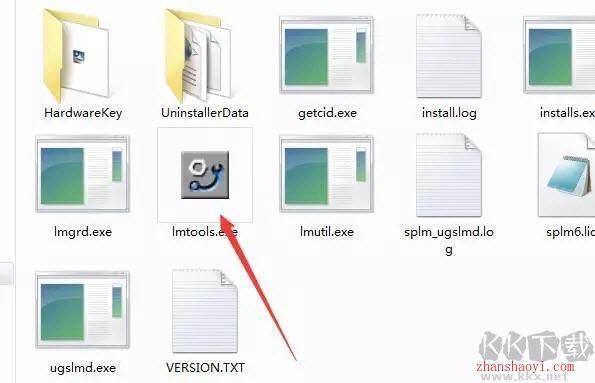
28.在Config Services中,保持默认,点击【Save Services】如下图箭头所指
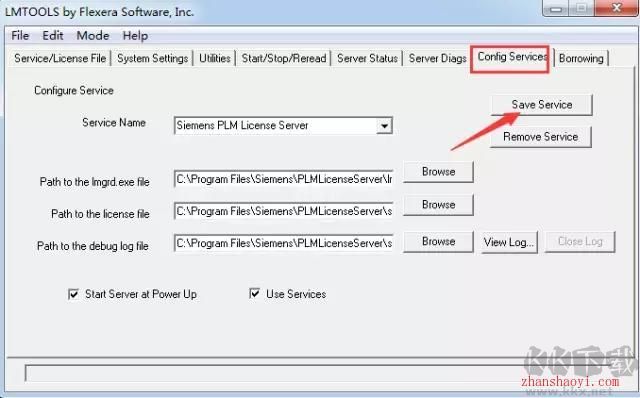
29.在Start/Stop/Reread中选中下方复选框,点击【Stop Server】,然后点击【Start Server】,在下方显示Server Start Successful,关闭窗口
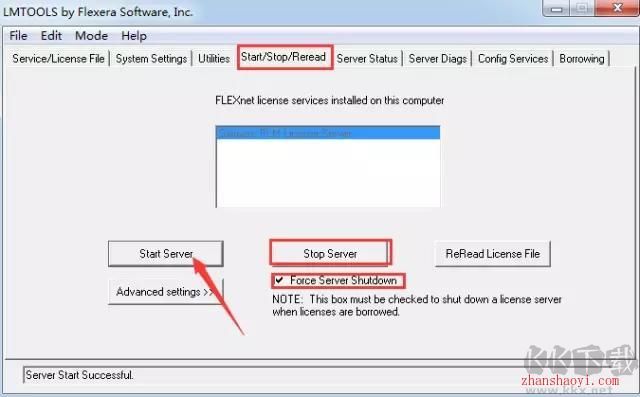
30.这时就已经安装,并激活完成了!我们打开后,可以看到经下界面!完美搞定。
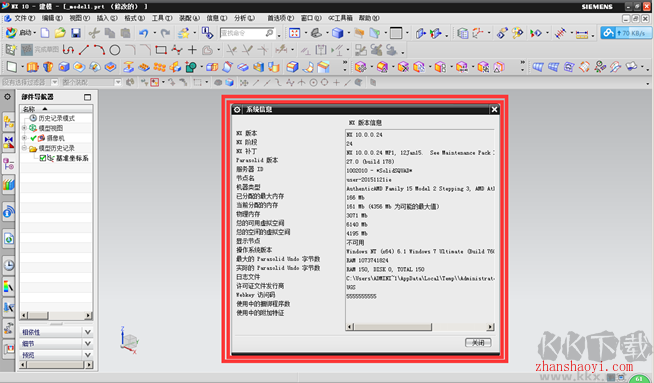
中国科学院大学2024年最低录取分数线和位次(全国各地数据汇总)
2024年中国科学院大学全国各省录取分数线是多少?最低录取位次又是多少?据中国科学院大学官方网站公布的数据,中国科学院大学2024年一共在全国13个省份招生,其中最高分的是浙江综合平...
内蒙古大学创业学院2024年学费多少钱?每年15000元(各专业收费标准)
内蒙古大学创业学院是一所位于内蒙呼和浩特市玉泉区的综合类大学,办学性质为院校,隶属于内蒙古自治区教育厅管辖。据内蒙古大学创业学院网站公布的数据显示,2024年该校在山东省招生的...
武警海警学院2024年录取最低分数线公布:北京考生2025年参考
2024年武警海警学院在北京市的最低录取分数线是多少?2025年会有多少招生计划?每个专业的学费又是多少?这是很多北京考生和家长关心的事情,据北京市教育考试院发布的数据显示,武警海...
2024年山西工学院学费明细:一年4800元-16000元(各专业收费标准)
山西工学院是一所位于山西朔州市的理工类大学,办学性质为公办本科院校,隶属于山西省管辖。据山西工学院网站公布的数据显示,2024年该校在江西省招生的专业学费每年4800元-16000元,总...
江苏海事职业技术学院2024年每年多少学费?每年5300元(供黑龙江考生参考)
江苏海事职业技术学院是一所位于江苏南京市江宁区的综合类大学,属于双高计划之类的国内高水平大学,办学性质为公办专科院校,隶属于江苏省管辖。据黑龙江省教育考试院网站公布的数据显...
河北地质大学华信学院2024年学费明细:每年19000元(供北京考生参考)
河北地质大学华信学院是一所位于河北石家庄市的综合类大学,办学性质为院校,隶属于河北省教育厅管辖。据河北地质大学华信学院网站公布的数据显示,2024年该校在北京市招生的专业学费每...
张家界航空工业职业技术学院2024年在青海录取最低分数线和学费是多少?
随着2025年高考即将来临,很多考生和家长对自己心意的大学都会有这样的疑问,张家界航空工业职业技术学院在青海省的最低录取分数线是多少?学费又是多少钱?2025年的招生计划又是多少?...
天津轻工职业技术学院2024年学费明细:每年最低5000元最高5500元(供河北考生参考)
天津轻工职业技术学院是一所位于天津津南区的理工类大学,属于双高计划之类的国内高水平大学,办学性质为公办专科院校,隶属于天津市管辖。据河北省教育考试院网站公布的数据显示,天津...
2024年承德护理职业学院收费明细:一年5000元(供湖南考生参考)
承德护理职业学院是一所位于河北承德市的医药类大学,办学性质为公办专科院校,隶属于河北省管辖。据湖南省教育考试院网站公布的数据显示,承德护理职业学院2024年在湖南省招生的各专业...
图文资讯
最新资讯
- 广西幼儿师范高等专科学校2024年学费明细:每年最低5500元最高8600元(供江西考生参考)
- 2024年武汉文理学院收费明细:一年最低18000元最高23000元(供甘肃考生参考)
- 南京交通职业技术学院2024年学费标准:每年5300元(各专业收费标准)
- 湖南商务职业技术学院2024年每年多少学费?每年3200元-7800元(供广东考生参考)
- 辽宁现代服务职业技术学院2024年在黑龙江学费是多少?黑龙江考生2025年参考
- 武汉警官职业学院2024年学费明细:每年5000元(供四川考生参考)
- 肇庆医学院2024年在广东录取分数线和招生计划以及学费
- 中国科学院大学2024年最低录取分数线和位次(全国各地数据汇总)
- 长春电子科技学院2024年全国录取最低分数线和最低位次公布
- 四川科技职业学院2024年学费明细:每年15900元(供湖南考生参考)
- 云南艺术学院2024年学费明细:每年8500元-10000元(供重庆考生参考)
- 2024年茂名职业技术学院学费明细:一年5250元到6410元(各专业收费标准)
- 内蒙古大学创业学院2024年学费多少钱?每年15000元(各专业收费标准)
- 武警海警学院2024年录取最低分数线公布:北京考生2025年参考
- 山西金融职业学院2024年每年多少学费?每年4000元-5200元(供山东考生参考)












